Testlink使用说明
testlink测试管理工具的使用()
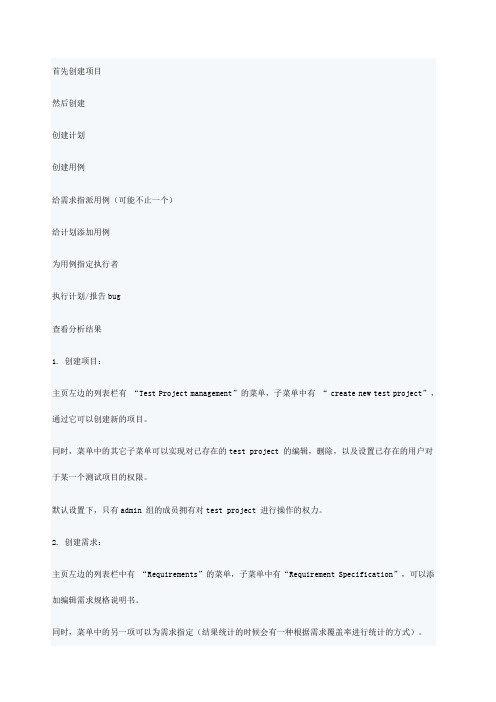
首先创建项目然后创建创建计划创建用例给需求指派用例(可能不止一个)给计划添加用例为用例指定执行者执行计划/报告bug查看分析结果1. 创建项目:主页左边的列表栏有“Test Project management”的菜单,子菜单中有“ create new test project”,通过它可以创建新的项目。
同时,菜单中的其它子菜单可以实现对已存在的test project 的编辑,删除,以及设置已存在的用户对于某一个测试项目的权限。
默认设置下,只有admin 组的成员拥有对test project 进行操作的权力。
2. 创建需求:主页左边的列表栏中有“Requirements”的菜单,子菜单中有“Requirement Specification”,可以添加编辑需求规格说明书。
同时,菜单中的另一项可以为需求指定(结果统计的时候会有一种根据需求覆盖率进行统计的方式)。
需要说明的一点:每一个需求都必须有相应的多个Req——实际上就是我们对需求进行分析,然后把它分成一条一条的,测试用例是与这些Req 相对应的。
默认设置下,只有admin 组的成员拥有对Requirements 进行操作的权力。
3. 制定:主页右侧列表,有专门的”Test Plan Management” 的菜单,选择其子菜单中的”Test PlanManagement”,进入的页面会出现”create”的按钮,点击即可以创建新的测试计划。
4. 创建用例:首先需要说明一下testlink 用例树的层次:Test project —— test suite —— test case所以在创建测试用例之前,需要保证用例隶属于的 test project 和 test suite 都已经存在了。
上面已经讲过如何创建测试项目了,接下来说明一下如何创建 test suite 测试集。
当测试项目创建完毕的时候,选择横向导航条中的“specification”,出现的页面还是分左右两部分——左侧是用例树。
TestLink测试管理工具安装与使用

� 默认设置下,只有admin 组的成员拥有对测试项目 进行操作的权力。
测试需求
� 在“需求”大类点击“需求规约”菜单,创建需求 � 进入“指派需求”菜单,可对测试用例管理需求
◦ 结果统计的时会根据需求覆盖率进行统计测试用例执行情 况
� 默认设置下,只有admin 组的成员拥有对需求进行 操作的权力
� 到测试规约中为测试用例关联测试计划 � 为测试计划指派执行的用户角色 � 为关键测试计划制定里程碑
执行计划/报告bug
� 执行测试计划以前,需要为测试计划创建一个里程 碑版本
◦ 在“测试计划管理”类中点击“编辑/删除里程碑”菜单
� 主页中,右侧最上方有一个下拉列表,用来选择当 前对其进行操作的测试计划
TestLink的安装
�XAMPP的安装
!若Apache启动不了, 可考虑端口冲突的原因 (80和433端口)
!为MySql root账户设 置密码
安装后的界面
TestLink的安装
�TestLink部署
1)将下载的TestLink程序压缩包解压 2)将解压包改名为testlink放入xampp程序的..xampp\thdocs目录 下 3)在浏览器输入:http://lcoalhost/testlink
第一步: 如果是第一次安装的话,在页面上选择new installation 第二步:Acceptance of License(接受许可) 第三步:检验系统和配置要求 第四步:数据库访问的定义(与MySQL)
4)删除TestLink的安ห้องสมุดไป่ตู้程序
删除..xampp\thdocs\testlink目录下的install目录
TestLink使用指南
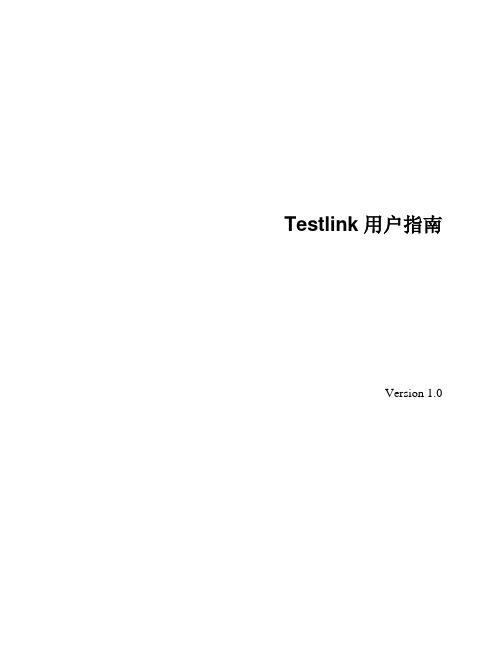
Testlink用户指南Version 1.0版本目录1. Testlink 简介 (4)2. 界面摘要 (4)3. 用户角色 (5)4. 系统登录与个人设置 (6)5. 工作流程 (8)5.1. 项目准备 (8)5.2. 创建项目 (8)5.3. 创建需求清单 (9)5.4. 开发用例 (10)5.5. 用例与需求映射 (11)5.6. 创建测试计划 (12)5.7. 创建测试版本 (13)5.8. 用例加入测试计划 (14)5.9. 分配测试任务 (14)5.10. 执行测试 (14)5.11. 查看进度报告 (16)5.12. 文档归集 (16)1.Testlink 简介基于WEB的测试项目管理系统,主要功能是:测试项目管理、产品需求管理、测试用例管理、测试计划管理、测试用例的创建、管理和执行,并且还提供报表统计功能。
2.界面摘要3.用户权限用户角色属性与其操作权限有关,系统预置了7种角色,每种角色的权限允许重新定义,通常而言,常用的权限有新建测试项目、定义功能需求、创建测试用例集、开发测试用例、创建测试计划、创建里程碑、执行测试、查看进度报告等。
角色分类角色权限定义4.系统登录与个人设置外网登陆:网关端口暂未映射公司内网:http://192.168.8.97/testlink所有人先在此登陆页面注册账号,注册后账号权限为guest,几乎没有任何权限,管理员可以对测试部以外人员分配权限,测试组人员权限随测试项目临时分配,每个账号在不同的项目中会有不同的操作权限。
内网登录testlink页面,点击“New User?”注册账号依次填写账户信息,建议FirstName填中文“姓”,LastName填中文“名字”,否则生成测试报告等文档时会显示中文姓名颠倒。
登录系统后可以在用户编辑中选择语言类型,默认为英文,可选简体中文。
5.工作流程测试主管需求管理员5.1.项目准备测试项目的发起人为产品经理、项目经理、研发人员,发起人邮件通知测试组闫伟,说明测试对象、测试焦点、期望完成时限,测试对象相关的产品文档(如spec、设计流程图)一并提供,如文档不齐备至少列出待测物的功能性及非功能性需求清单。
testlink使用详解
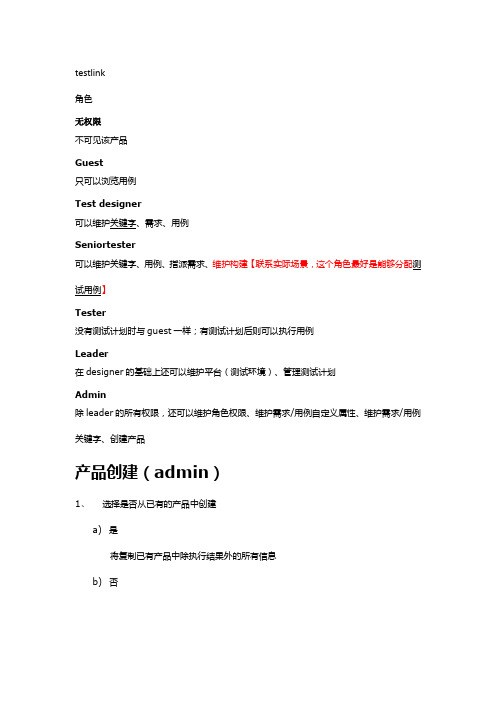
testlink角色无权限不可见该产品Guest只可以浏览用例Test designer可以维护关键字、需求、用例Seniortester可以维护关键字、用例、指派需求、维护构建【联系实际场景,这个角色最好是能够分配测试用例】Tester没有测试计划时与guest一样;有测试计划后则可以执行用例Leader在designer的基础上还可以维护平台(测试环境)、管理测试计划Admin除leader的所有权限,还可以维护角色权限、维护需求/用例自定义属性、维护需求/用例关键字、创建产品产品创建(admin)1、选择是否从已有的产品中创建a)是将复制已有产品中除执行结果外的所有信息b)否2、设置用例前缀,用例前缀用于改产品下所有用例名称的一部分,且将作为需求模块的一个查询条件3、平台中所有用户默认继承该产品的guest角色,可以为用户分配该产品的任意角色需求维护创建需求需求的状态可以是'有效的'或者'不可测试的'.不可测试的需求在结果分析时不被计入统计数据。
这个参数可以被用来设置不可实施的功能点或者错误的需求用例与需求关联1、需求的最小集合(叶子节点所在集合)层次上提供创建用例的功能实现方式为列出其所有子需求—>为需求项填写需要创建的用例数—>勾选需要创建用例的需求项-->点击创建用例—>提示哪些用例集、用例被自动创建-->继续创建用例2、自动创建的数据取值规则:a)用例集命名规则:需求集合名称(提示从需求规约创建)b)用例命名规则:需求名称【编号,每个需求生成的用例重新从1开始编号】c)用例摘要自动填充为“该用例是来源于哪条需求”,需求名称可以点击弹出该需求项,方便用例修改、编写时参照查看需求需求查看页面提供需求覆盖率这个属性,可以查看当前需求被哪些用例测试需求概览提供查看当前产品所有需求项覆盖率的功能需求覆盖率=实际关联需求项的用例数/需求项期望的用例数。
testlink简要使用说明
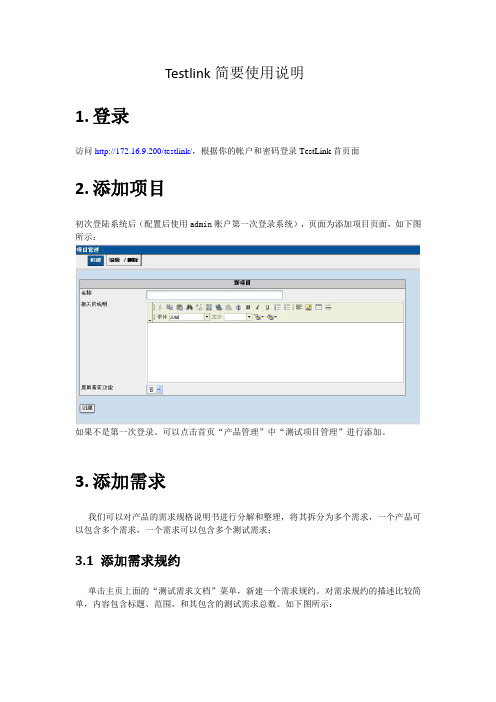
Testlink简要使用说明1.登录访问http://172.16.9.200/testlink/,根据你的帐户和密码登录TestLink首页面2.添加项目初次登陆系统后(配置后使用admin账户第一次登录系统),页面为添加项目页面,如下图所示:如果不是第一次登录。
可以点击首页“产品管理”中“测试项目管理”进行添加。
3.添加需求我们可以对产品的需求规格说明书进行分解和整理,将其拆分为多个需求,一个产品可以包含多个需求,一个需求可以包含多个测试需求;3.1 添加需求规约单击主页上面的“测试需求文档”菜单,新建一个需求规约。
对需求规约的描述比较简单,内容包含标题、范围,和其包含的测试需求总数。
如下图所示:3.2 添加测试需求选择你要编辑的需求规约,点击该页面上的“创建新需求”按钮,开始新建测试需求。
如下图所示:注:如果需要修改需求,可以在“范围”字段中老的需求上方添加新的需求,并将老版本标注为版本1,新需求标注为版本2。
4.添加自定义字段现有的testlink测试用例或需求字段如果不能满足需要,可以添加自定义字段,如为测试用例添加一个名称为“前提条件”的字段,有以下操作步骤:(1)点击首页中产品管理菜单下“自定义字段管理”(2)点击“创建”按钮(3)输入自定义字段的名称、标签、字段值类型、“启用”值需要设置为“测试规约设计”,参数,“有效”值一般设置为“测试用例”,“显示在测试执行中”值为“是”(4)点击增加按钮,即可添加成功5.指派自定义字段上述字段添加成功后,需要指派给测试产品。
首选点击首页右上角“测试产品”后面的下拉按钮,选择自定义字段指派到的测试产品,然后点击首页中产品管理菜单下“指派自定义字段”,显示如下图所示:勾选“前提约束条件”前单选框,点击“指派”按钮,即可将此自定义字段指派到所选测试产品。
6.添加用例点击主页上的“编辑测试用例”菜单,编写测试用例。
在左侧你可以看到我们建好的产品名称,而右侧则是操作说明文字,点击左侧的产品名称,则右侧变换为具体操作页面,如下图所示:6.1添加测试套件点击上图右侧“新建测试套件”按钮,添加测试套件,测试套件相当于测试功能模块,如“导入”,如下图所示:参数输入完毕后,点击右侧“创建测试套件”按钮,套件添加完毕。
软件测试管理工具-TestLink使用说明书
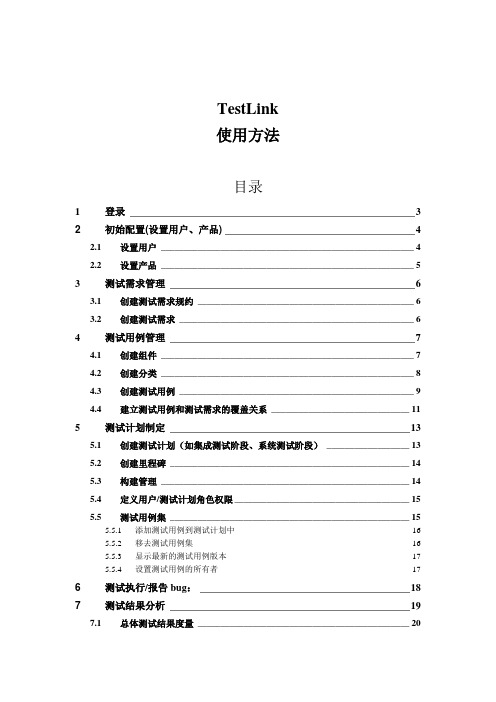
TestLink使用方法目录1登录_________________________________________________________ 3 2初始配置(设置用户、产品) ______________________________________ 42.1设置用户_______________________________________________________ 42.2设置产品_______________________________________________________ 5 3测试需求管理_________________________________________________ 63.1创建测试需求规约_______________________________________________ 63.2创建测试需求___________________________________________________ 6 4测试用例管理_________________________________________________ 74.1创建组件_______________________________________________________ 74.2创建分类_______________________________________________________ 84.3创建测试用例___________________________________________________ 94.4建立测试用例和测试需求的覆盖关系______________________________ 11 5测试计划制定________________________________________________ 135.1创建测试计划(如集成测试阶段、系统测试阶段)__________________ 135.2创建里程碑____________________________________________________ 145.3构建管理______________________________________________________ 145.4定义用户/测试计划角色权限 ______________________________________ 155.5测试用例集____________________________________________________ 155.5.1添加测试用例到测试计划中__________________________________________ 165.5.2移去测试用例集___________________________________________________ 165.5.3显示最新的测试用例版本____________________________________________ 175.5.4设置测试用例的所有者______________________________________________ 17 6测试执行/报告bug: __________________________________________ 18 7测试结果分析________________________________________________ 197.1总体测试结果度量______________________________________________ 207.2查询度量______________________________________________________ 207.3全部构建的状态________________________________________________ 217.4失败的测试用例列表____________________________________________ 217.5阻塞的测试用例列表____________________________________________ 217.6未执行的测试用例______________________________________________ 227.7每个测试用例的执行情况________________________________________ 227.8图表__________________________________________________________ 227.9基于需求的报告________________________________________________ 22 8关键词的使用________________________________________________ 238.1创建关键词____________________________________________________ 238.2指派关键词____________________________________________________ 238.2.1指派好关键词,按关键词来搜索测试用例。
testlink用法
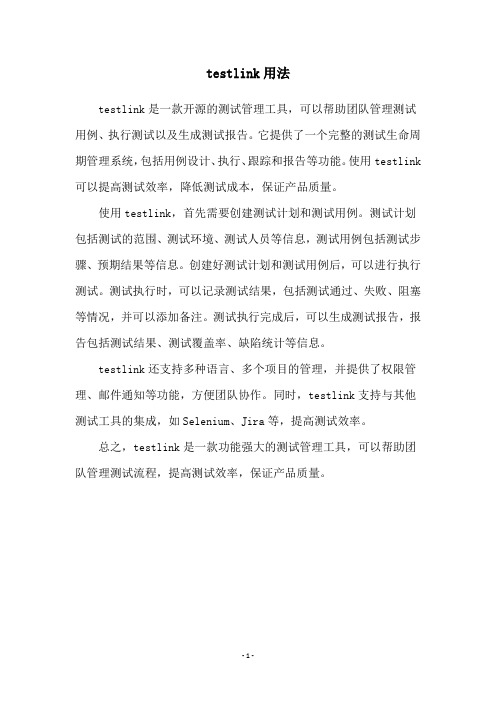
testlink用法
testlink是一款开源的测试管理工具,可以帮助团队管理测试用例、执行测试以及生成测试报告。
它提供了一个完整的测试生命周期管理系统,包括用例设计、执行、跟踪和报告等功能。
使用testlink 可以提高测试效率,降低测试成本,保证产品质量。
使用testlink,首先需要创建测试计划和测试用例。
测试计划包括测试的范围、测试环境、测试人员等信息,测试用例包括测试步骤、预期结果等信息。
创建好测试计划和测试用例后,可以进行执行测试。
测试执行时,可以记录测试结果,包括测试通过、失败、阻塞等情况,并可以添加备注。
测试执行完成后,可以生成测试报告,报告包括测试结果、测试覆盖率、缺陷统计等信息。
testlink还支持多种语言、多个项目的管理,并提供了权限管理、邮件通知等功能,方便团队协作。
同时,testlink支持与其他测试工具的集成,如Selenium、Jira等,提高测试效率。
总之,testlink是一款功能强大的测试管理工具,可以帮助团队管理测试流程,提高测试效率,保证产品质量。
- 1 -。
Testlink详细使用介绍
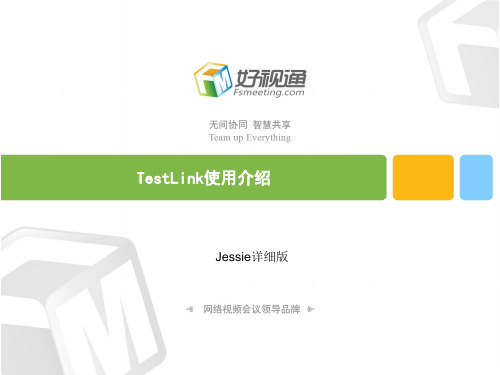
三、TestLink主要功能介绍 分配测试任务
• 分配测试任务的方法有两种: 1、给计划添加用例的时候将用例直接分配给某人,如上一页提到的; 2、首页-测试用例集-指派执行测试用例 分派好后对应的测试人员在测试执行下面就能看到分派给自己的任务了
三、TestLink主要功能介绍
执行测试/提bug
测试执行的方法如下: 第1步:选择要执行的版本
TestLink使用介绍
Jessie详细版
培训内容
一、前言
二、TestLink角色介绍
三、TestLink主要功能介绍
四、TestConvert使用介绍
一、前言
Testlink用于测试过程中的管理,通过使用Testlink提供的功能,可以将测试设计 和测试执行完整的管理起来,同时它还提供了多种测试结果的统计和分析,使测试 人员能够简单的开始测试工作和分析测试结果,同时使管理者对项目的测试进展和 项目质量更加了解,提高对项目的可见度。同时,该平台也可以作为开发自测的平 台。
excel的表名导入后为一级标题,tab页签名字为2级模块名称,故建议一个模块写一个tab 页签。假如excel表格名称为“设置”tab1为:音频设置,tab2为:视频设置,tab3为:音 视频设置,用例导入后一级模块为设置,一级模块下面有三个二级模块为:音频设置,视 频设置和音视频设置。
四、TestConvert介绍
TestConLeabharlann ert使用方法1、打开TestConvert工具文件夹 2、运行exe程序,出现如下窗口,选择红色框里面的,然后选择要转换的文件即会生成一 个和excel同名的xml文件
四、TestConvert介绍
注意事项: 1、excel的模板不能随便改动,如增加或者删减表格项; 2、excel的importance字段值越大代表越重要,值的范围为1-3, 1为低优先级,2为中, 3为高优先级; 3、 excel的表名导入后为一级标题,页签名为二级标题,目前只支持2级模块的导入,如果 有三级四级需要先导入后再手动拆分; 4、用例上传只支持xml文件最大为400K,一般是满足了的,如果发现excel文件过大 需先清除excel的无效数据,具体解决办法找度娘。 5、如果最后的tab页签没内容注意删除。
- 1、下载文档前请自行甄别文档内容的完整性,平台不提供额外的编辑、内容补充、找答案等附加服务。
- 2、"仅部分预览"的文档,不可在线预览部分如存在完整性等问题,可反馈申请退款(可完整预览的文档不适用该条件!)。
- 3、如文档侵犯您的权益,请联系客服反馈,我们会尽快为您处理(人工客服工作时间:9:00-18:30)。
Testlink使用说明
一、编写测试用例(此文档以高瑞项目第四阶段发布为例。
)
首先登录http://192.168.25.201/testlink/index.php,选择【home】页面,先选择项目”Rabbit”,如下图一:
图一
点击图一界面左侧的【Edit Test Case(s)】,进入测试用例编写模块,如下图:
图二添加测试用例方法如下:
1、添加一个管理测试用例的新节点:
图三
如图三,选中【功能点】,在点击【New Child Test Suite】则弹出Creat Test Suite的维护界面,如下图:
图四
维护好Test Suite的名称等信息后,点【Create Test Suite】按钮,则节点创建成功。
返回结果如下图:
图五
2、添加测试用例
选中图五中新添加的节点“201111~12(XX第四阶段)”,点击【Create Test Case(s)】按钮会弹出Test Case 的维护界面,如下图:
图六
添加测试用例标题、测试步骤和预期结果后点【Create】按钮,则该测试用例添加成功,如下图:
图七
3、修改测试用例
选中一个测试用例,如图七,点击【Edit】按钮,进入测试用例维护界面,如下图,修改测试用例内容后点【Save】保存修改后的内容。
二、制定测试计划
图九
在图九中选择项目“Rabbit”,点击【Test Plan Management】进入测试计划维护界面,如下图:
图十
点【Create】按钮后,如下图:
图十一
添加测试计划标题和描述后点【Create】按钮,创建测试计划成功,如下图。
图十二
三、为测试计划添加测试用例
图十三
选择Test Project,Test Plan后点击【Add Test Case(s)】,弹出添加测试用例界面,如下图:
图十四
选择Test Plan,管理测试用例的节点,在右侧的界面选择具体的测试用例后点【Add Selected】按钮,添加测试用例完成。
如下图:
图十五
2、移除测试计划中的测试用例
如图十五,选择一个已添加的测试用例,勾选Remove的复选框后点【Add/Remove Selected】按钮,则该用例会从“高瑞项目1.4.0”这个测试计划中移除。
或者按照下面的方法移除测试计划中的测试用例:
图十六
图十七
选中需要移除的测试用例,点击【Remove Selected Tcs】按钮,则该用例会从“高瑞项目1.4.0”计划中移除。
四、添加Builds/Releases(用来记录多个测试周期,也可以用来划分每个测试小组的测
试计划)
图十八
选择Test Project,Test Plan后点击【Builds/Releases】按钮,如弹出Build Management 维护界面,如下图:
图十九
点【Create】按钮
图二十
输入Title,Description后点【Create】按钮后,A Build添加成功。
如下图:
图二十二五、安排测试用例执行人
图二十三
选择Test Project,Test Plan后点击【Assign Test Case Execution】按钮,进入测试用例安排界面,如下图:
图二十四
选择要分派的测试用例,选择要安排的测试人员后点【Save】按钮,则该测试用例被安排给“Wang-c”进行测试。
第六步的执行测试用例环节的根据“Assign To”功能可以过滤出指派给“wang-c”的测试用例。
六、执行测试用例
图二十五
选择Test Project,Test Plan后点击【Execute Tests】按钮,就如测试用例执行界面。
如下图:
图二十六
1、选择要执行的Build,点ApplyFilter按钮,会自动显示该Build下测试用例的执行情
况;
2、根据Result过滤出No Run、Passed、Failed、Blocked状态的测试用例;
3、根据AssignedTo过滤出分配给指定人员执行的测试用例;
4、选择指定的测试用例,则界面右侧会显示该用例的具体内容
5、执行该用例:
如果测试通过,则勾选Result框中的Passed单选钮,点Save Execution按钮,保存测试结果。
如果测试发现bug,则勾选Result框中的Failed单选钮,并在Notes编辑框中记录问题描述,并负责该问题在Mantis或者Tric中登记的地址,点Save Execution按钮,
保存测试结果。
如下图:
图二十七
如果需要锁定该测试用例,则勾选Result框中的FBlocked单选钮,点Save Execution 按钮,锁定该测试用例。
原则上,该测试计划下的所有测试用例全部为“passed”状态时,该计划才算测试完毕。
即绿色的记录数为该计划包含的测试用例总数。
如下图:
Create Date:2011-11-10
图二十八
21。
